Insertar una imagen en la hoja de cálculo es una forma sencilla de mostrar información o agregar interés visual. Hay tres formas de agregar una imagen en Excel para la Web.
Sugerencia: Para agregar imágenes en Excel para la Web, es posible que primero tenga que cambiar a vista de edición haciendo clic en Editar libro > Editar en el explorador.
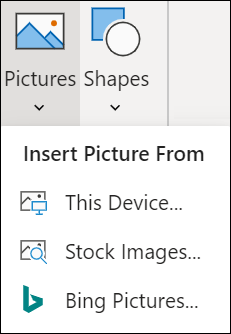
Insertar imagen desde el equipo
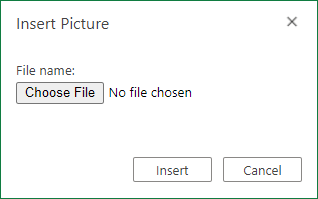
Para insertar una imagen guardada en una ubicación a la que puede acceder, siga estos pasos:
-
Haga clic en la ubicación de la hoja de cálculo donde desea insertar una imagen.
-
En la cinta Insertar, haga clic en Imágenes.
-
Selecciona Este dispositivo...
-
Busque el archivo que desea insertar, selecciónelo y después haga clic en Insertar.
La imagen se insertará en la hoja de cálculo.
Insertar imagen desde imágenes de archivo
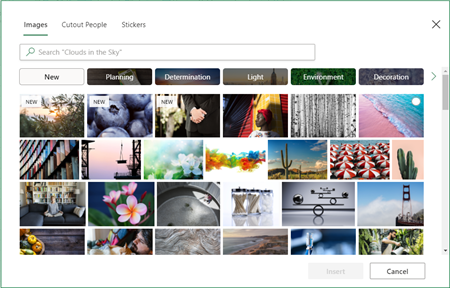
Para insertar una imagen de una colección de imágenes de archivo, siga estos pasos:
-
Haga clic en la ubicación de la hoja de cálculo donde desea insertar una imagen.
-
En la cinta Insertar, haga clic en Imágenes.
-
Seleccione Imágenes de archivo...
-
Busque el archivo que desea insertar, selecciónelo y después haga clic en Insertar.
La imagen se insertará en la hoja de cálculo.
Insertar imagen desde Bing imágenes
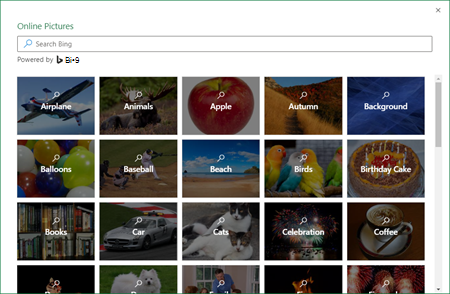
Para insertar una imagen desde una búsqueda Bing imágenes, siga estos pasos:
-
Haga clic en la ubicación de la hoja de cálculo donde desea insertar una imagen.
-
En la cinta Insertar, haga clic en Imágenes.
-
Seleccione Bing imágenes...
-
Busque la imagen que desea insertar, selecciónelo y haga clic en Abrir.
La imagen se insertará en la hoja de cálculo.
Insertar una imagen insegura con Bing búsqueda no es compatible con Excel para la Web. Las imágenes se pueden considerar inseguras por uno de los siguientes motivos:
-
El sitio web que hospeda la imagen no usa HTTPS. Esto puede considerarse una vulnerabilidad de seguridad potencial.
-
La dirección URL del sitio web de la imagen no es una dirección válida.
Si desea usar una imagen que se encuentra a través de Bing búsqueda de imágenes en Excel para la Web que no es compatible, le recomendamos que siga estos pasos:
-
Haga clic en la ubicación de la hoja de cálculo donde desea insertar una imagen.
-
En la cinta Insertar, haga clic en Imágenes.
-
Seleccione Bing imágenes...
-
Busque la imagen que desea insertar.
-
En la imagen específica que quiera insertar, haga clic en puntos suspensivos (...) y, a continuación, en el vínculo de imagen. Se abrirá la imagen en una nueva pestaña del explorador.
-
Guarde la imagen en el equipo.
-
Siga los pasos anteriores para Insertar imagen desde el equipo con la imagen que acaba de guardar.
Sugerencia: También puede copiar y pegar una imagen desde la web o una aplicación en Excel para la Web, sin guardarla primero y sin usar el menú Insertar.
Después de que la imagen esté en la hoja de cálculo, puede cambiar su tamaño, moverla donde quiera e incluso agregar texto alternativo para mejorar la accesibilidad.







